winform是.NET平台下开发桌面应用程序的技术。使用VS集成开发环境,可以通过图形化界面,轻松的进行桌面应用程序的开发。
- 软件名称:
- VS2010破解版迅雷电驴下载 visual studio2010简体中文正式旗舰版破解版下载(附序列号)
- 软件大小:
- 更新时间:
- 2015-05-13
1、使用VS2010创建windows窗体应用程序。在右侧的已安装模板中,选择Visual C#,右边会显示出各种项目类型。这里第一项就是Windows窗体应用程序。
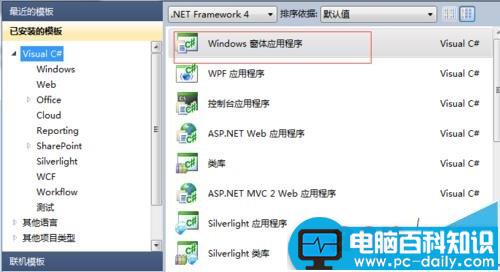
2、默认状态下,会自动生成一个窗体文件。这个窗体是主启动窗体,当程序运行的时候会先运行这个窗体,如果需要修改,可以在创建项目时默认生成的Program.cs文件中进行更改。
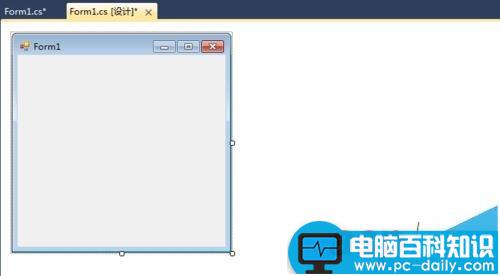
3、一个桌面应用程序中往往会有多个窗体。我们可以右键点击项目名称,在“添加”选项中,选择“新建项”来添加窗体。注意不要选错,否则会进行其它操作。
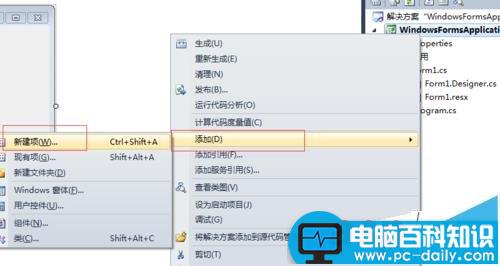
4、在弹出的对话框中,在左侧的已安装的模板中选择Visual C#,然后在右侧列出的选项中选择Windows窗体,这里第三项就是。然后点击添加按钮即可增加新的窗体。可以在文本框中改变窗体的名称。
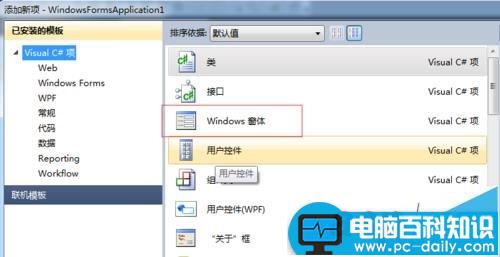
5、有了窗体,我们就可以在窗体上放置各种各样的控件。左边的工具箱中有各式各样的控件,按钮、文本框、复选框等。用鼠标按住工具箱中的某个控件,把它拖放到窗体上,便可以往窗体内添加控件。也可以直接双击工具箱内的某个控件,将控件添加到窗体上。
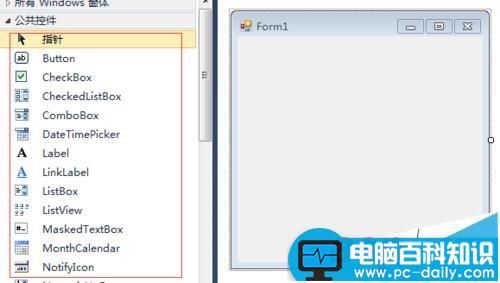
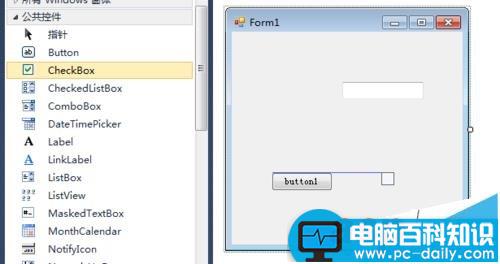
6、可以用鼠标对窗体上的控件进行拖动操作,来改变控件在窗体上的位置。当鼠标移动到窗体中的控件上时,鼠标的指针会变成十字形状,左键点住,就可以进行拖动。
7、右键点击窗体中的控件,在上下文菜单中选择“属性”,右侧就会出现这个控件的属性设置栏。在属性设置栏中,可以设置控件的各种属性。有显示文本、颜色等。

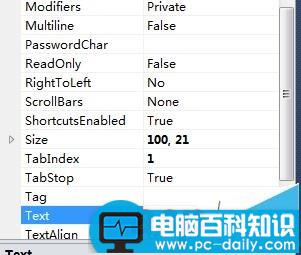
8、双击某个控件,就会跳到对应的代码编辑页面,进行相对应的操作响应事件代码的编写。比如,双击按钮,就会跳到代码编写页面,进行按钮点击响应事件代码的编写。这里可以编写各种各样的事件。
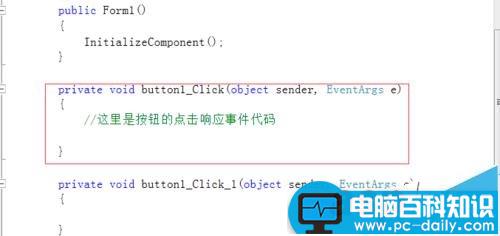
9、基本的控件和代码完成之后,就需要进行调试运行。点击上方的调试按钮,就可以就行窗体应用程序的生成、运行和调试。如果没有报错,就说明编译成功了,能够运行。
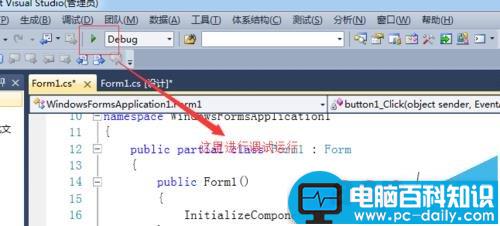
注意事项:
winform程序一样是从main方法开始运行的,它的main方法也在新建项目时默认生成的Program.cs文件中。